reklama
 Je tu jedna věc, kterou během svého denního zaměstnání dělám téměř neustále, a uvědomil jsem si, že doma opravdu nedělám. Jedná se o vytvoření FTP serveru, kde můžete načíst soubory z jedné podsítě, ať jste kdekoli v síti LAN nebo v případě domácího FTP serveru, a přistupovat k souborům z většího internetu.
Je tu jedna věc, kterou během svého denního zaměstnání dělám téměř neustále, a uvědomil jsem si, že doma opravdu nedělám. Jedná se o vytvoření FTP serveru, kde můžete načíst soubory z jedné podsítě, ať jste kdekoli v síti LAN nebo v případě domácího FTP serveru, a přistupovat k souborům z většího internetu.
Pro něco takového mnoho lidí okamžitě zváží dlouhý seznam řešení pro sdílení souborů, jako je 5 prohlížečů Nástroje pro sdílení souborů P2P 5 bezplatných webů pro sdílení souborů na serveru P2P bez omezení velikosti Přečtěte si více Tim zmínil nebo 4 aplikace pro sdílení souborů 4 Snadné nástroje pro sdílení velkých souborů přes internet Přečtěte si více psal o této komunikaci přes internet. Pokryli jsme spoustu FTP klientů a Varun ukázal, jak povolit Služba Windows FTP Jak nastavit server FTP pomocí snadného rozhraní frontend [Windows] Přečtěte si více slouží k poskytování souborů z vašeho vlastního serveru FTP.
Služba Windows FTP je užitečná pro rychlé sdílení souborů bez nutnosti instalace jakéhokoli nového softwaru, ale je také omezena, pokud jde o funkčnost. U věcí, jako je bezpečnost, rozsáhlá správa uživatelů nebo snadná manipulace s více doménami, může bezplatný software FTP serveru nabídnout některé docela skvělé výhody. Jeden z mých oblíbených nástrojů je zdarma
Nastavení domény FTP
Ukážu vám, jak rychlé a snadné je nastavit na vašem domácím počítači FTP server až se třemi domény, kde můžete přiřadit konkrétní uživatele a hesla, která mají přístup ke konkrétním adresářům na vašem PC.
Při prvním spuštění Core FTP serveru se zobrazí prázdný seznam domén, kde můžete začít konfigurovat své tři volné FTP domény. Stačí kliknout na „Založit" knoflík.

Nastavení domény je místo, kde probíhá 90 procent konfigurace. Na této stránce uvidíte, pohřbenou nejen možnost konfigurace vaší FTP domény, ale můžete také povolit podepsané certifikáty přístup k FTP serveru, virtuální cesty, které uživatelé mohou navigovat, když se připojí k vašemu serveru, spousta možností zabezpečení jako SSH, SSL, atd.

Pokud jste zakoupili certifikáty, klikněte na „Osvědčení“Je nastavíte. Pokud žádný nemáte, můžete si nastavit vlastní „Vlastní certifikát“S obrazovkou níže.
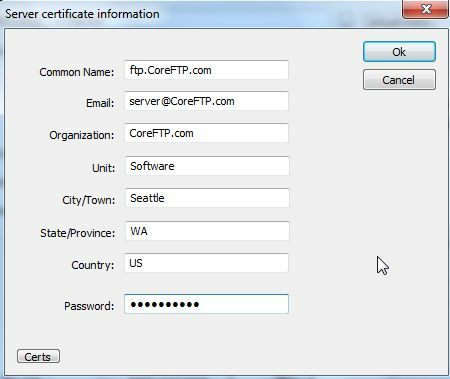
Nejrychlejším a nejsnadnějším způsobem nastavení serveru (i když zjevně to není nejbezpečnější), je pouze nakonfigurovat „localhost“Se standardním portem FTP a nastavte kořenovou cestu FTP, kde kdokoli připojující se k serveru FTP může získat soubory. Můžete také vytvořit podadresáře pro jednotlivé uživatele a nastavit je při konfiguraci zabezpečených uživatelských účtů. To provedete po nastavení vaší domény kliknutím na „Nový“Vedle tlačítka Uživatelé výpis.

Zde jsem vytvořil uživatele s názvem „ryanfriend1„Který bude mít přístup k„ryanfriend1”Po přihlášení na FTP server. Jak vidíte, Core FTP Server nabízí celý seznam možností na uživatele, které můžete konfigurovat jako rychlost stahování a odesílání, časové limity a dokonce omezit množství KB, které si uživatel může stáhnout.
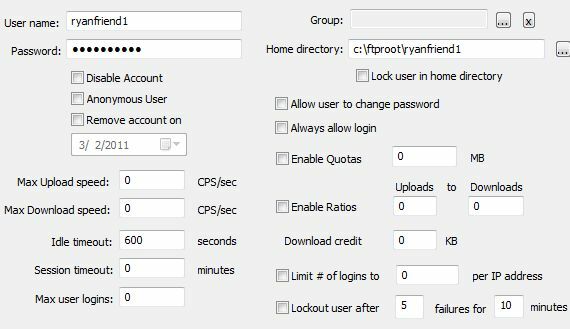
Na levém navigačním panelu v okně nastavení uživatele můžete také kliknout na „Oprávnění”, Chcete-li tomuto uživateli zablokovat nebo povolit přístupová práva k souborům a adresářům.
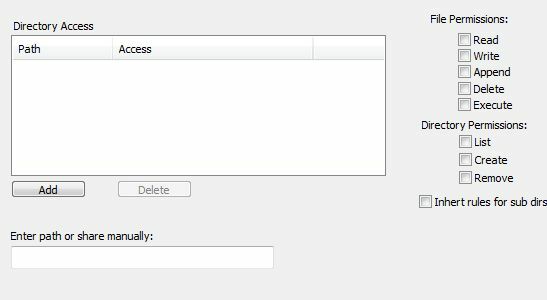
Zpět na hlavní obrazovce Core FTP Server, pokud kliknete na „Pravidla přístupu“Můžete specificky zablokovat IP nebo doménu nebo řadu IP adres, pokud to budete někdy potřebovat.

Až nastavíte alespoň jednu doménu FTP a uživatele, pokračujte a klikněte na „Start“A uvidíte spuštění serveru v poli aktivity v dolní části hlavní stránky. Když vidíte, že server je „aktivní…“, vaši uživatelé jsou téměř přístup k FTP serveru. Stále musíte přesměrovat příchozí dotazy FTP na váš nový server FTP.
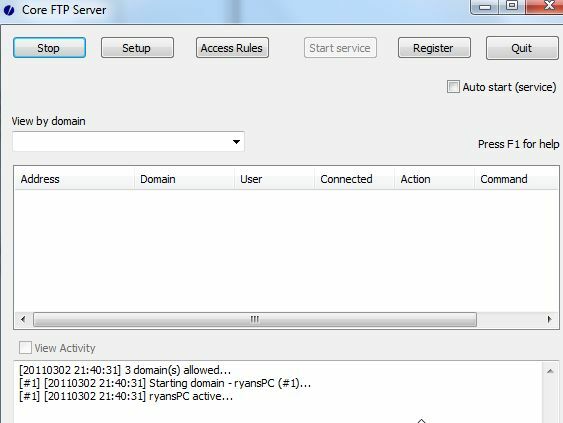
Nejprve otevřete příkazový řádek v počítači, na kterém je server spuštěn, a zadejte „ipconfig“A zkontrolujte vaši IP adresu. Až budete mít adresu pro PC, jste připraveni nastavit router. Přihlaste se na stránku správce routeru a (v případě routeru Linksys) klikněte na Aplikace a hry. U ostatních směrovačů vyhledejte, kde můžete nakonfigurovat přeposílání jednotlivých portů.

Povolte přeposílání portů FTP na adresu počítače, kde jste povolili základní server FTP. Jakmile spustíte server a povolíte přeposílání směrovače, můžete se připojit k serveru FTP odkudkoli na světě. Abych to viděl, použil jsem svůj notebook k připojení mimo domácí síť LAN a otevřel příkazový řádek. Rychle jsem udělal FTP na IP adresu, o které vím, že je přiřazen mému routeru od našeho poskytovatele internetových služeb (pokud nevíte, stačí navštívit web, jako je Jaká je moje ip adresa z počítače FTP serveru zjistit).

Jak vidíte výše, server přivítal uživatele zprávou, kterou jsem pro tuto doménu definoval. Uživateli, který jsem definoval, se přihlásil pouze pomocí přiřazeného hesla a po odpojení vydal výstupní zprávu.
Celý proces nastavení rychlého a jednoduchého FTP serveru s přístupem chráněným heslem trvá méně než 15 až 20 minut. Díky jádru FTP je opravdu snadné otevřít adresář nebo adresáře sobě nebo přátelům kdekoli na světě s funkcí, která jde daleko za rámec výchozí služby FTP, která je dodávána Okna.
Pokud jste vyzkoušeli Core FTP Server, podělte se o své myšlenky o výhodách a nevýhodách. Znáte nějaký jiný srovnatelný bezplatný software FTP serveru? Sdílejte své myšlenky v sekci komentářů níže.
Ryan má bakalářský titul z elektrotechniky. Pracoval 13 let v automatizační technice, 5 let v IT a nyní je Apps Engineer. Bývalý šéfredaktor MakeUseOf, vystoupil na národních konferencích o vizualizaci dat a vystupoval v národních televizích a rádiích.